为什么软件无法安装 电脑安装软件失败怎么办
更新时间:2024-02-28 16:39:40作者:yang
电脑软件无法安装,是许多用户在使用电脑时常常遇到的问题,无论是在安装新软件还是更新已有软件时,我们都可能会遇到安装失败的情况。这种情况可能会让人感到困惑和沮丧,因为软件的安装是我们使用电脑的基础。为什么软件无法安装?有哪些常见的原因导致电脑安装软件失败?在本文中我们将探讨这些问题,并提供一些解决方法,帮助您解决电脑软件安装失败的困扰。
具体步骤:
1.打开服务
点击电脑左下角”搜索框“,输入”服务“,点击【打开】。
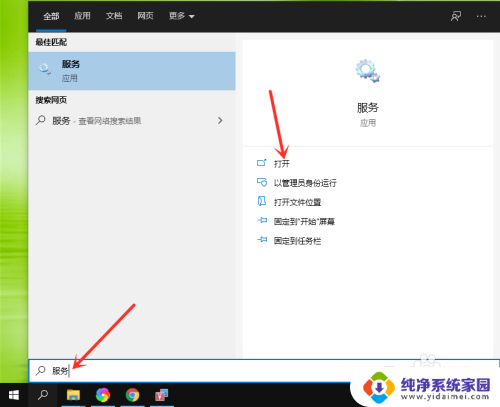
2.打开“Windows Installer”服务
拖动滚动条,在右侧窗口中找到“Windows Installer”服务,双击进入。
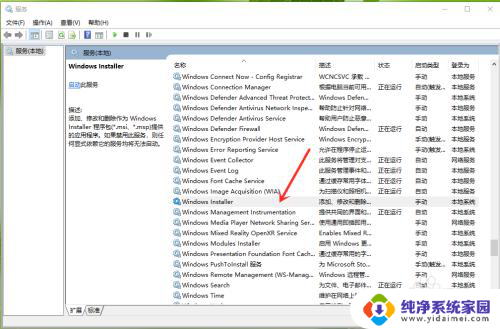
3.启动“Windows Installer”服务
点击【启动】即可。
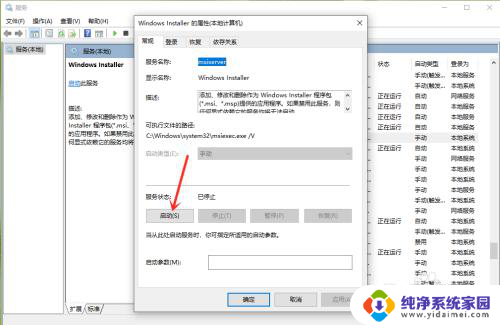
4.结果展示
服务启动后,将显示”正在运行“。

以上是关于为什么软件无法安装的全部内容,如果你遇到相同情况,可以按照以上方法来解决。
为什么软件无法安装 电脑安装软件失败怎么办相关教程
- 电脑为什么下载软件安装不了 电脑无法安装软件怎么办
- 电脑软件安装不上去怎么回事 电脑安装软件失败怎么办
- 为什么电脑下载软件安装不了 电脑为什么无法安装软件
- 下载软件安装不了,怎么解决 电脑为什么无法安装软件
- 电脑无法安装软件怎么解决 电脑安装软件失败的原因是什么
- win11安装软件失败 win11安装软件提示错误怎么办
- 台式电脑下载不了软件怎么回事 电脑安装软件失败怎么办
- 电脑安装不起软件是什么原因 电脑为什么安装不了软件
- 电脑下载软件后无法安装怎么办 电脑为什么无法安装软件
- dnf更新安装文件写入失败 DNF安装文件写入失败导致无法安装游戏怎么办
- win10怎么制作pe启动盘 如何制作win10PE启动盘
- win2012设置虚拟机 VMware虚拟机装系统教程
- win7安装系统后安装软件乱码蓝屏 win7系统安装软件中文乱码怎么办
- hp打印机扫描怎么安装 惠普打印机怎么连接电脑安装扫描软件
- 如何将win10安装win7 Win10下如何安装Win7双系统步骤
- 电脑上安装打印机驱动怎么安装 打印机驱动程序安装步骤